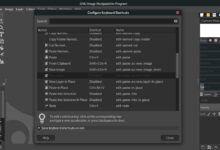Créer une ombre de texte interne dans GIMP
Il n’y a pas une simple option d’un seul clic pour ajouter une ombre au texte intérieur dans GIMP, mais dans ce tutoriel, nous allons vous montrer comment obtenir cet effet, qui fait apparaître le texte comme s’il était découpé de la page.
Toute personne habituée à travailler avec Adobe Photoshop sait que l’ombre du texte intérieur est facilement appliquée grâce à l’utilisation de styles de calques, mais GIMP n’offre pas une fonction comparable. Pour ajouter une ombre intérieure au texte dans GIMP, il faut effectuer quelques étapes distinctes et cela peut sembler un peu complexe pour les utilisateurs moins avancés.
Cependant, le processus est relativement simple, de sorte que même les nouveaux utilisateurs de GIMP ne devraient pas avoir trop de difficultés à suivre ce tutoriel. En plus d’atteindre l’objectif général qui est de vous apprendre à ajouter une ombre au texte intérieur, ce faisant, vous serez également initié à l’utilisation des calques, des masques de calque et à l’application du flou, l’un des nombreux effets de filtre par défaut qui sont livrés avec GIMP.
Si vous avez une copie de GIMP installée, vous pouvez alors commencer le tutoriel.
-
La première étape consiste à ouvrir un document vierge et à y ajouter du texte. Allez à Dossier > Nouveau et dans la Créer une nouvelle image et de la boîte de dialogue Taille de l’image selon vos besoins et sélectionnez OK.
-
Lorsque le document s’ouvre, sélectionnez le Boîte de couleur de fond pour ouvrir le sélecteur de couleurs.
-
Définissez la couleur que vous souhaitez pour l’arrière-plan et sélectionnez OK.
-
Maintenant, allez à Edit > Remplir avec la couleur BG pour remplir le fond avec la couleur désirée.
-
Réglez maintenant le Couleur de premier plan à la couleur que vous voulez utiliser pour le texte de la même manière que vous avez changé le fond.
-
Sélectionnez le Outil de texte.
-
Sélectionnez la page blanche et, dans l’éditeur de texte de GIMP, tapez le texte avec lequel vous voulez travailler. Utilisez les commandes de l’éditeur de texte de Palette d’options des outils pour modifier la police de caractères et sa taille.
-
Ensuite, vous dupliquerez cette couche et la tramerez pour former la base de l’ombre intérieure. Allez à Couche > Double couche.
-
Cliquez avec le bouton droit de la souris sur la nouvelle couche et sélectionnez Jeter les informations textuelles pour le tramer.
-
La couche de texte supérieure doit être déplacée de quelques pixels vers le haut et vers la gauche afin qu’elle soit décalée du texte du dessous. Sélectionnez le Outil de déplacement de la Boîte à outils et sélectionnez le texte en noir sur la page. Vous pouvez maintenant utiliser le les touches fléchées sur votre clavier pour déplacer le texte noir un peu vers la gauche et vers le haut.
- La quantité réelle que vous déplacez la couche dépend de la taille de votre texte – plus il est grand, plus vous devrez le déplacer loin. Par exemple, si vous travaillez sur un texte relativement petit, par exemple pour un bouton d’une page web, vous ne voudrez peut-être déplacer le texte que d’un pixel dans chaque direction.
- Notre exemple est une taille plus grande pour rendre les captures d’écran d’accompagnement un peu plus claires (bien que cette technique soit plus efficace pour les petites tailles) et nous avons donc déplacé le texte noir de deux pixels dans chaque direction.
-
Ensuite, cliquez sur le bouton droit de la souris la couche de texte inférieure dans la Palette de couches et sélectionnez De l’alpha à la sélection.
-
Vous verrez apparaître un aperçu des « fourmis en marche » et si vous cliquez la couche supérieure du texte dans la Palette de couches et aller à Edit > ClairLa plupart des textes en noir seront supprimés.
-
Aller à Sélectionnez > Aucune pour supprimer la sélection « fourmis en marche ».
-
Veiller à ce que la couche supérieure de la Palette de couches est sélectionné et va ensuite à Filtres > Flou > Flou gaussien. Dans le Flou gaussien qui s’ouvre, assurez-vous que l’icône de chaîne à côté de Rayon de flou n’est pas cassée (cliquez dessus si c’est le cas) afin que les deux cases de saisie changent simultanément. Vous pouvez maintenant sélectionner l’icône up et flèches vers le bas à côté de la Horizontal et Vertical pour modifier la quantité de flou. La quantité variera en fonction de la taille du texte sur lequel vous travaillez. Pour un texte de petite taille, un flou d’un pixel peut être suffisant, mais pour un texte de plus grande taille, utilisez 3 pixels. Lorsque la quantité est définie, sélectionnez OK.
-
Enfin, vous pouvez faire en sorte que la couche floue ressemble à une ombre de texte intérieure en utilisant le De l’alpha à la sélection et un masque de calque.
Si vous travaillez sur un texte de petite taille, vous n’aurez probablement pas besoin de déplacer la couche floue, mais comme vous travaillez sur un texte plus grand, vous pouvez sélectionner le Outil de déplacement et déplacer le calque vers le bas et vers la droite d’un pixel dans chaque direction.
-
Maintenant, cliquez avec le bouton droit de la souris sur l’icône texte en bas layer dans la Palette de couches et sélectionnez De l’alpha à la sélection.
-
Cliquez ensuite sur le bouton droit de la souris couche supérieure et sélectionnez Ajouter un masque de couche pour ouvrir le Ajouter un masque de couche dialogue. Dans cette boîte de dialogue, sélectionnez Sélection avant de sélectionner Ajouter.
- Cela permet de masquer toute la couche floue qui se trouve en dehors des limites de la couche de texte, de sorte qu’elle donne l’impression d’être une ombre de texte intérieure.